Uygulamana bir yardım-bölümü eklemek kullanıcı deneyimini geliştirmede belirleyici bir rol oynayabilir. Kullanıcıların bir uygulamada nasıl hareket edeceklerini anlamakta sık sık zorluk yaşadıklarını ya da belirli sorulara cevaplar gerektiğini bilirsin. Bu kılavuzda, sadece SSS'leri yanıtlamakla kalmayıp aynı zamanda geri bildirim işlevlerini entegre eden etkili ve görsel olarak çekici bir yardım bölümü oluşturmayı öğrenacaksın.
En önemli bulgular
İyi tasarlanmış bir yardım bölümü, kullanıcı memnuniyetini artırabilir ve destek yükünü azaltabilir. Yardımın net bir şekilde yapılandırılmış ve kolayca erişilebilir olması önemlidir. Bu kılavuzda şunları öğreneceksin:
- Yardım bölümünün oluşturulmasına dair adım adım talimatlar.
- Kullanılabilirlik ve SSS tasarımı hakkında ipuçları.
- Geri bildirim butonunun entegrasyonuna dair notlar.
Yardım bölümünün oluşturulması için adım adım kılavuz
1. Yardım bölümü için yeni bir denetleyici oluştur
Uygulaman içindeki yardım işlevini entegre etmek için yeni bir denetleyici oluşturarak başla. A tuşuna bas ve hedef cihaz olarak iPhone 8'i seç. Denetleyiciye "Yardım" adını ver.
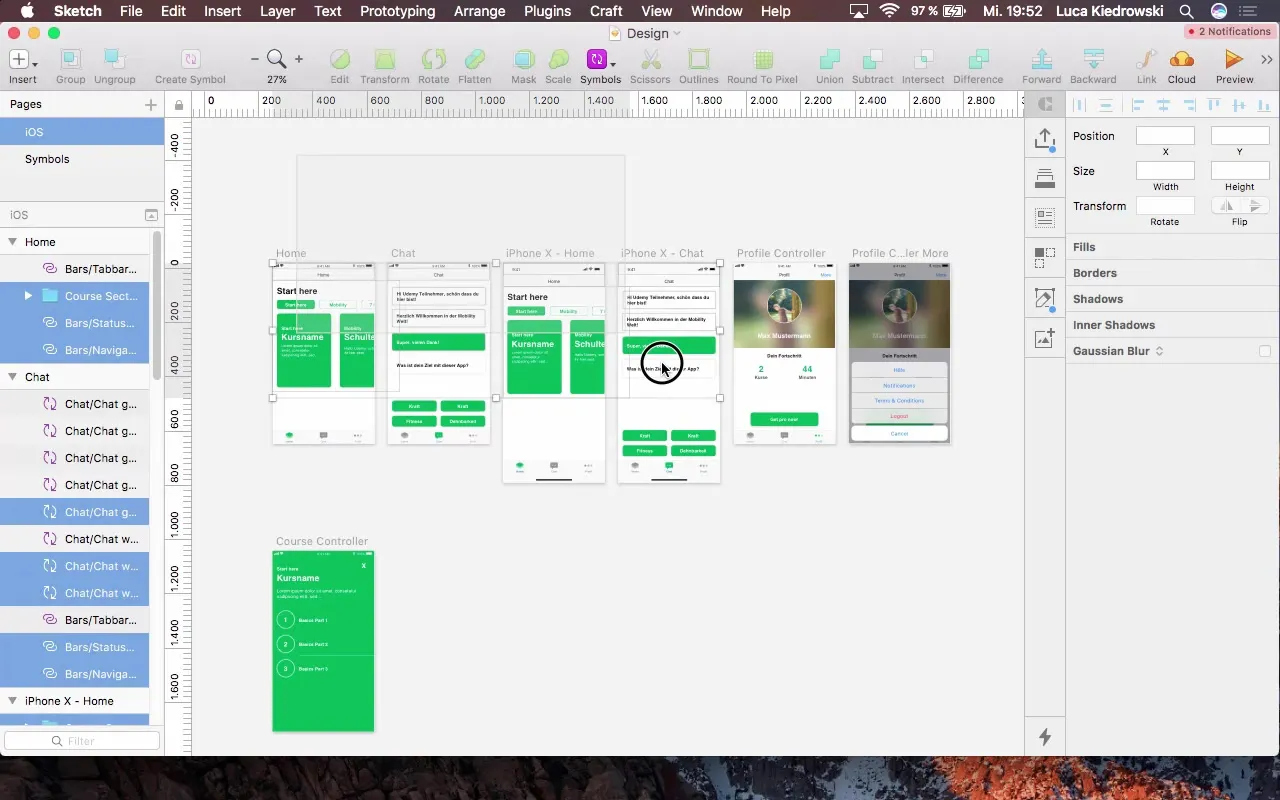
2. Arka planı ayarla ve düzeni planla
Arka plan beyaz olmalı, böylece içerikler iyi okunabilir. Bölümü net bir şekilde tanımlamak için bir başlık ekle. Ayrıca, en sık sorulan soruların gösterileceği bir Koleksiyon Görünümü veya Tablo Görünümü'ne ihtiyacın olacak.
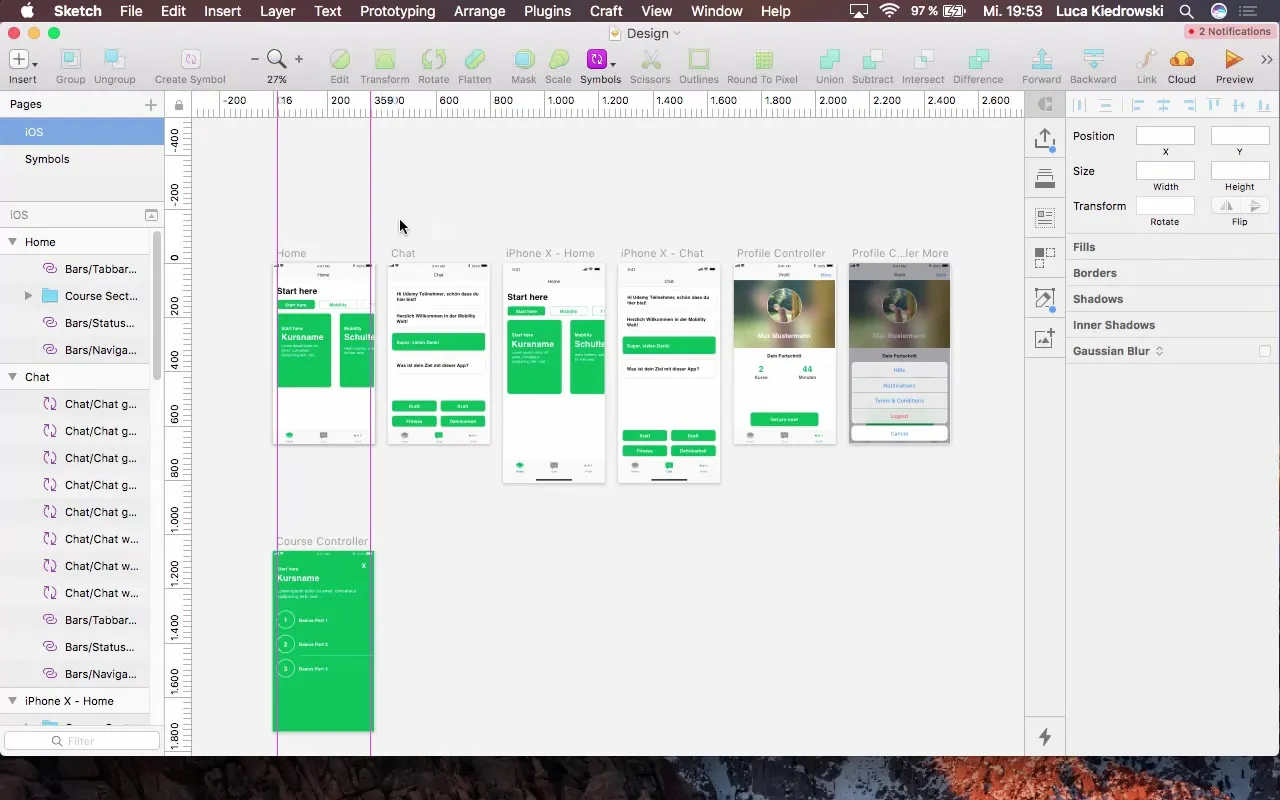
3. Başlığı ekle
Yaklaşık 150 piksel yükseklikte bir başlık eklemeye başlayın. Kenarları kaldır ve tasarımın için uygun bir yeşil renk seç. Başlığın uygulamanın diğer ekranlarının tasarımıyla tutarlı olmasına dikkat et.
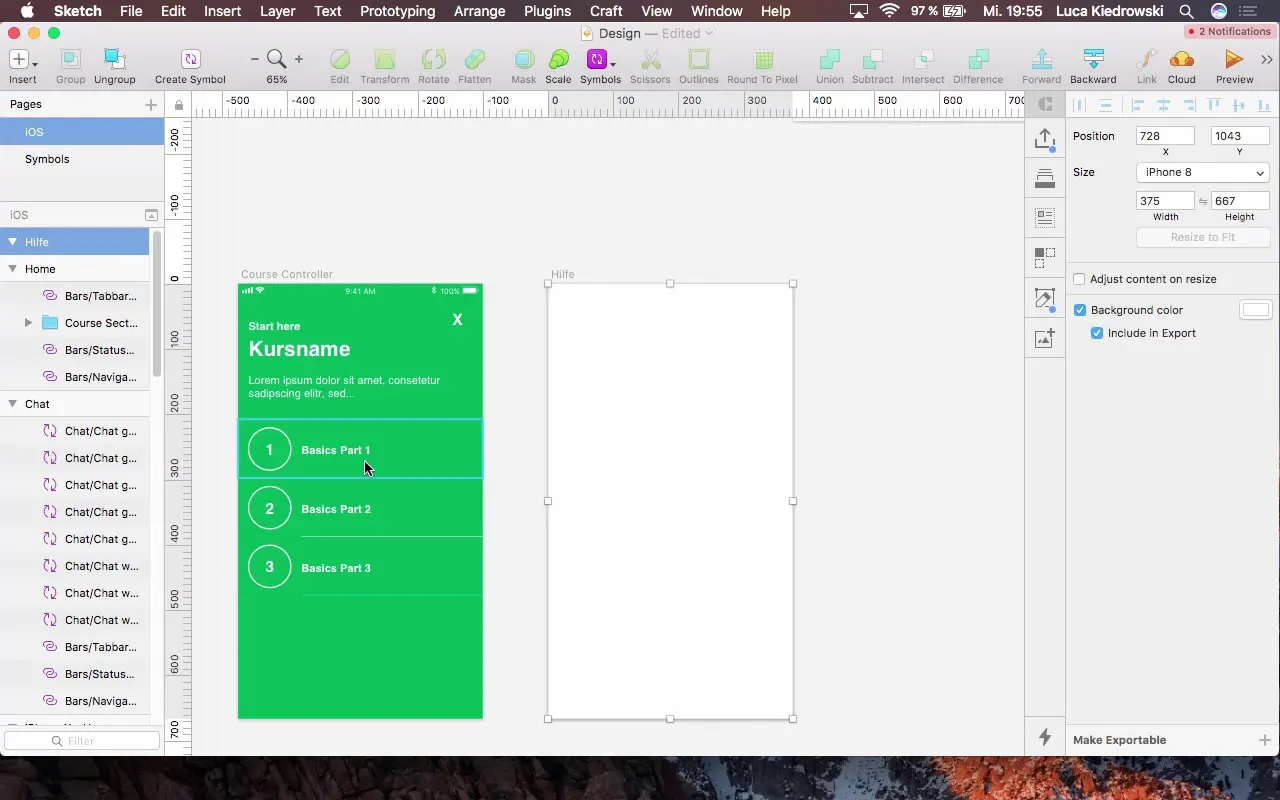
4. Durum çubuğunu ekle
Bir durum çubuğunu entegre etmek için ya Sketch Runner üzerinden ya da Ekle menüsünü kullanarak ilerleyebilirsin. Beyaz arka plana güzel bir kontrast oluşturmak için durum çubuğunu "Karanlık" seç.

5. Başlık için metin alanı oluştur
"Yardım" başlığını taşıyan bir metin alanı ekle. 40 piksellik bir yazı tipi boyutu seç, böylece belirgin bir şekilde görünür hale gelir ve başlığın 16 piksel altına yerleştir.
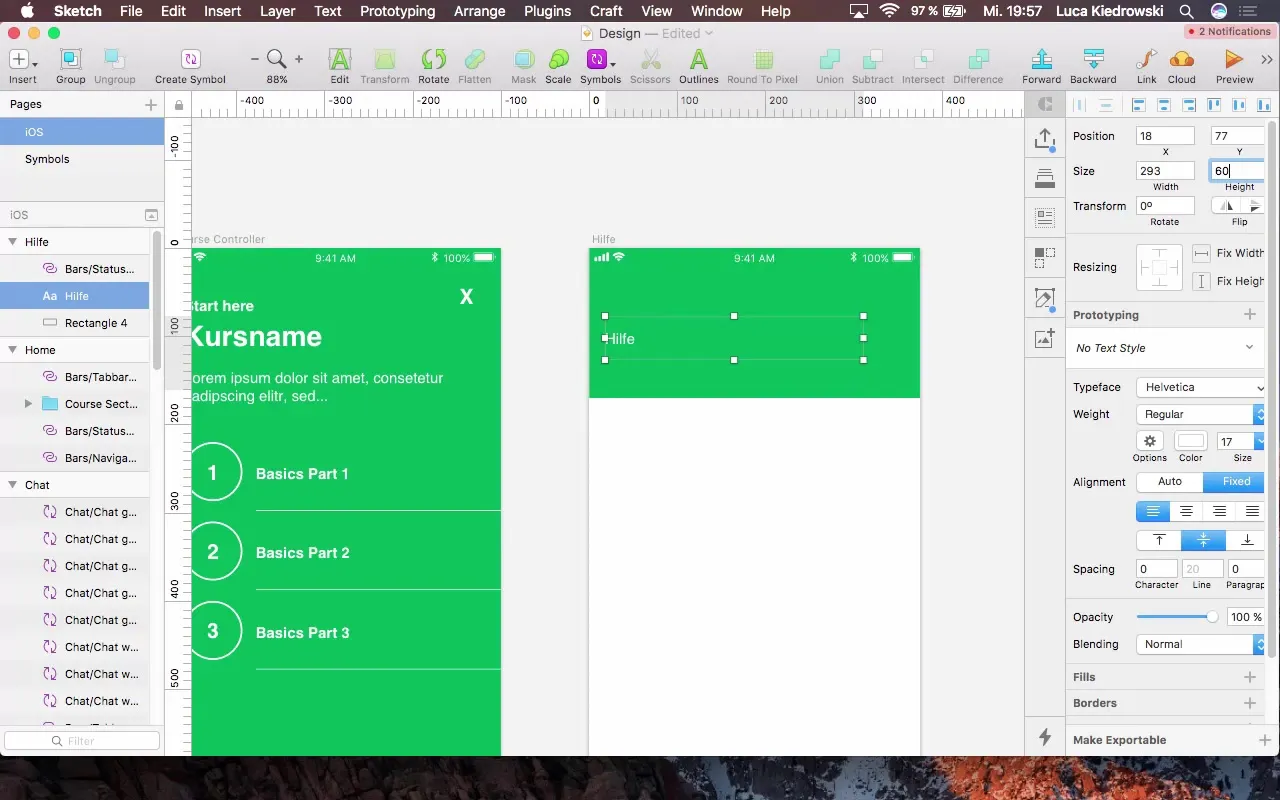
6. Sorular için tablo görünümünü ekle
90 piksel yüksekliğinde bir dikdörtgen oluştur, bu dikdörtgen soru kapsayıcılarının boyutunu temsil eder. Dikdörtgen, tüm genişliğe yayılarak uzatılmalıdır. Geliştiricilerin düzen tasarımı hakkında bir fikir edinmeleri için birkaç örnek dummy soru ekle.
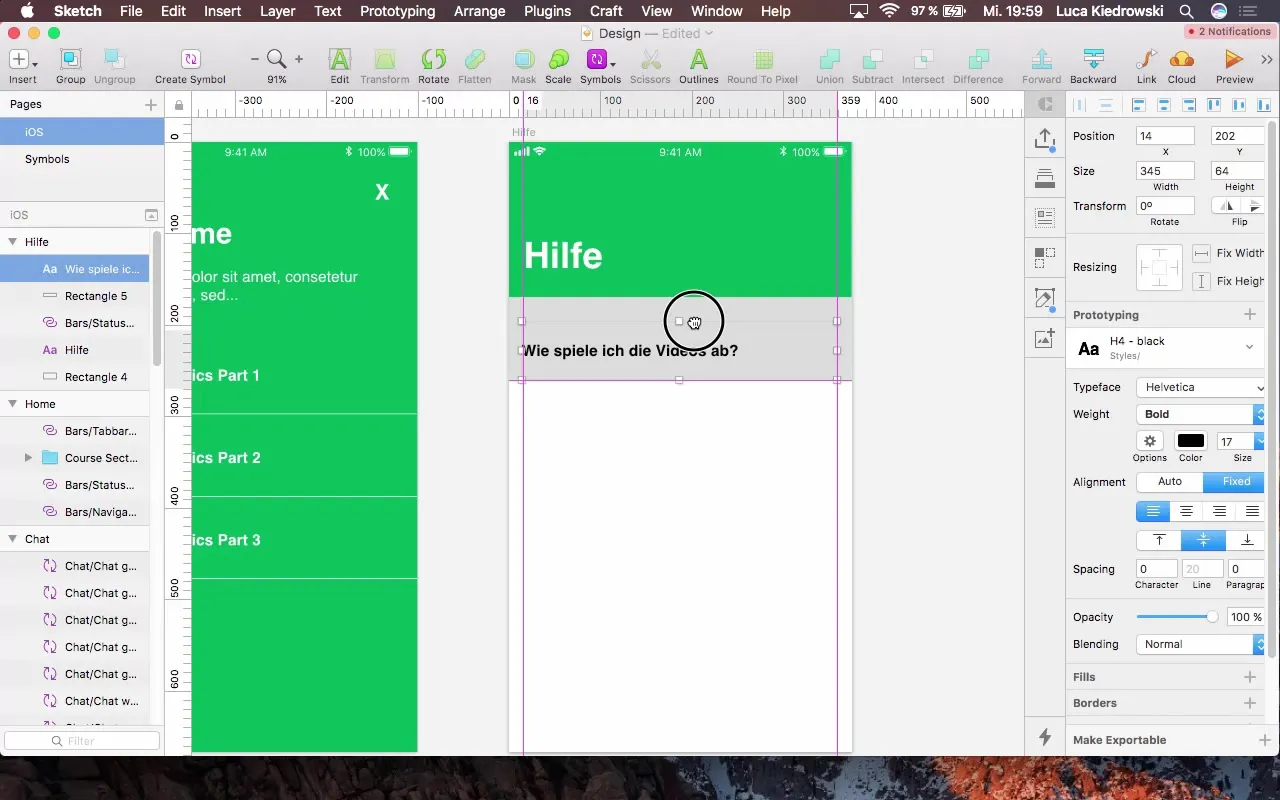
7. Soru kapsayıcılarını tasarla
Soruları görsel olarak çekici hale getirmek için, yanıtlara yönlendiren bir ok (Arrow) ekle. Oku, metnin hemen yanına stratejik olarak yerleştir ki, kullanıcılar soruyu seçebileceklerini anlayabilsinler.
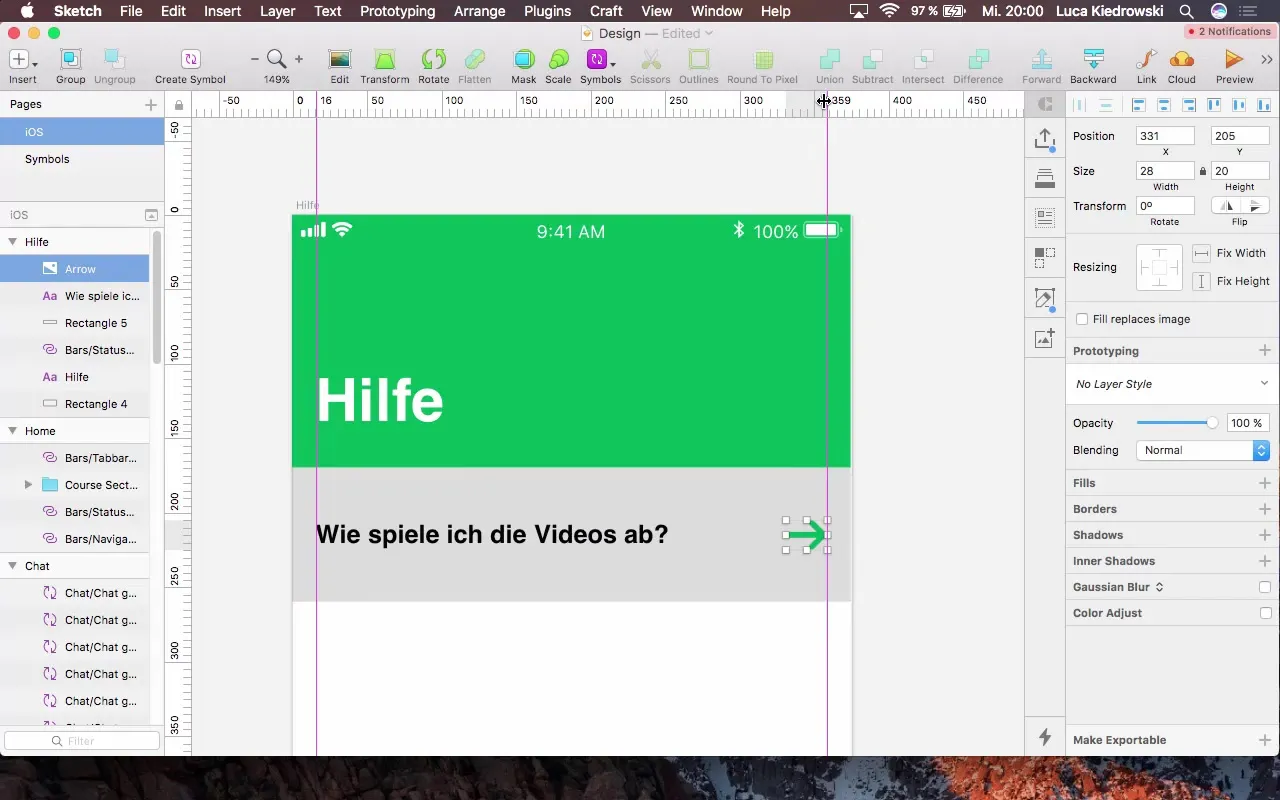
8. Sorular arasında ayırıcılar ekle
Sorular arasında ince, gri ayırıcılar ekleyerek düzeni net ayrımlar ile yapılandır. Bu ayırıcılar, kapsayıcı genişliğinin tamamında olmalıdır.
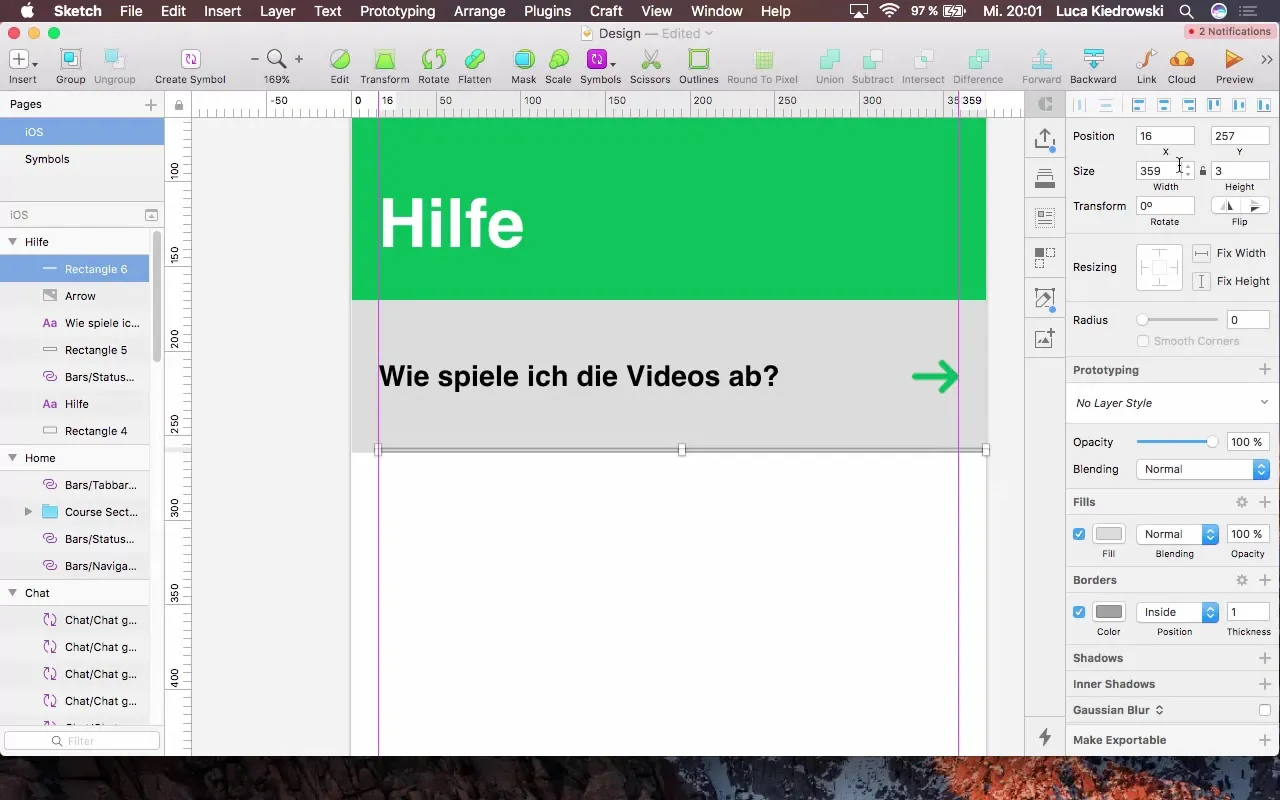
9. Koleksiyon Görünümü için bir simge oluştur
Koleksiyon Görünümüne eklemek istediğin tüm bileşenleri işaretle ve "help sell" adıyla bir simge oluştur. Bu yapı, geliştiricinin uygulamadaki SSS bölümlerini uygulamasını kolaylaştıracaktır.
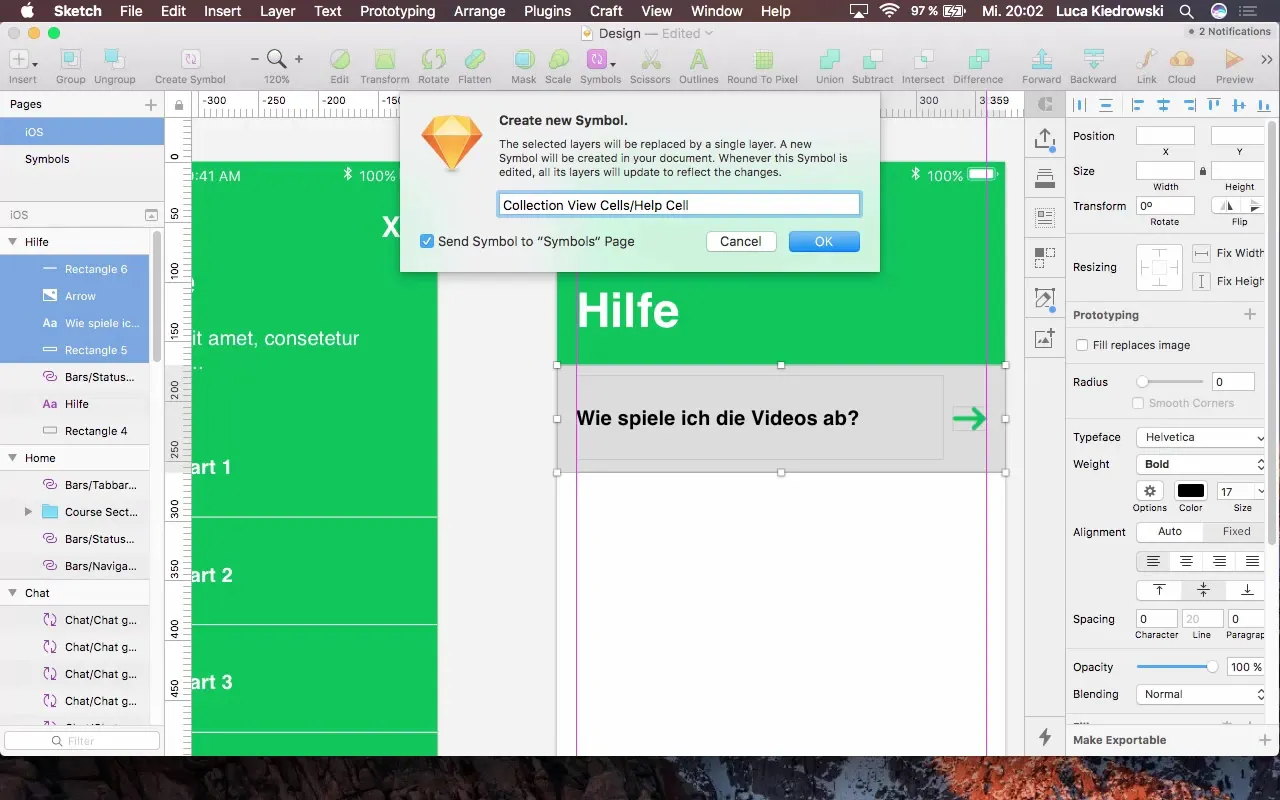
10. Geri bildirim butonu ekle
Kullanıcıların soruları veya sorunları hakkında seninle iletişime geçebilmelerini sağlamak için geri bildirim butonu ekle. Bu butonu yardım sayfasının en altına yerleştir ve "Geri bildirim gönder" olarak etiketle.
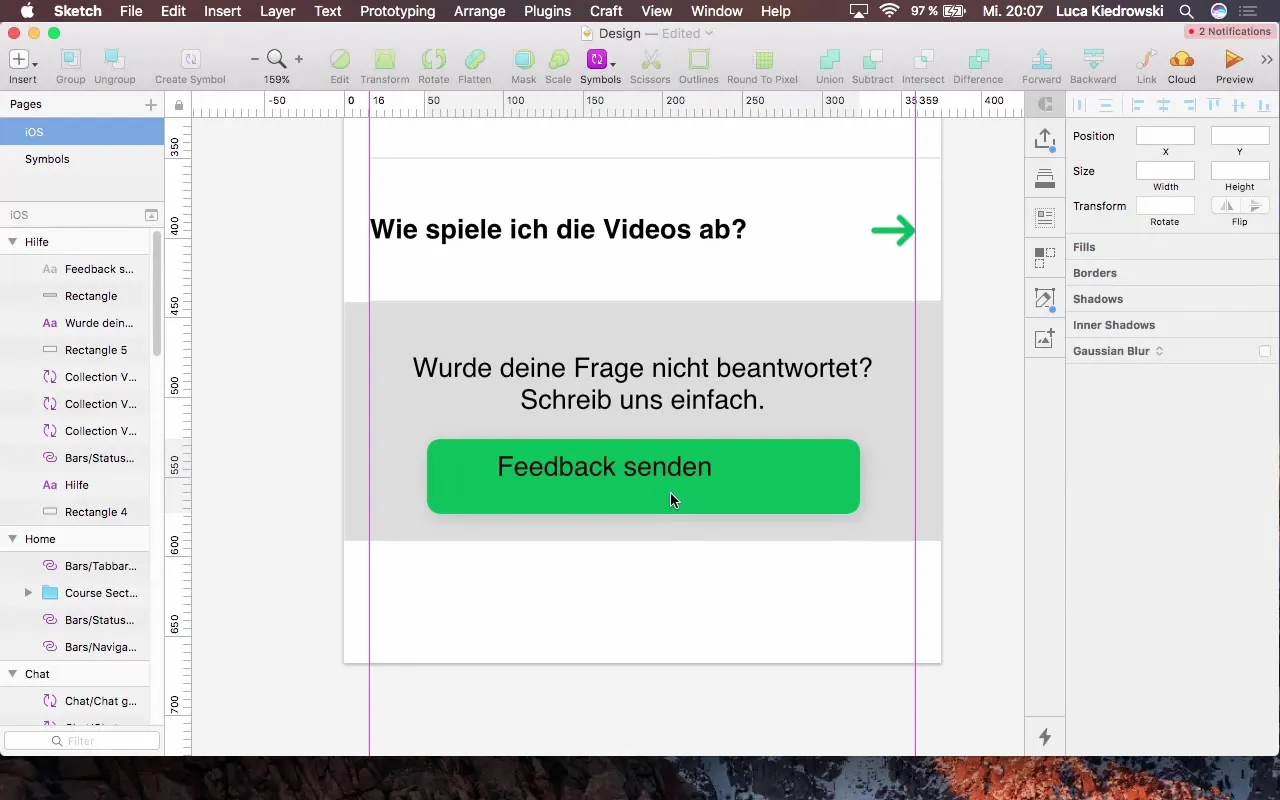
11. Geri bildirim metin alanını optimize et
Geri bildirim için metin alanı net bir şekilde okunabilir olmalıdır. Yazı tipi boyutunun ve metin stilinin uygulamanın geri kalanı ile tutarlı olmasına dikkat et. Kolayca bulunabilmesi için diğer öğelerle 16 piksel aralık bırakacak şekilde konumlandır.
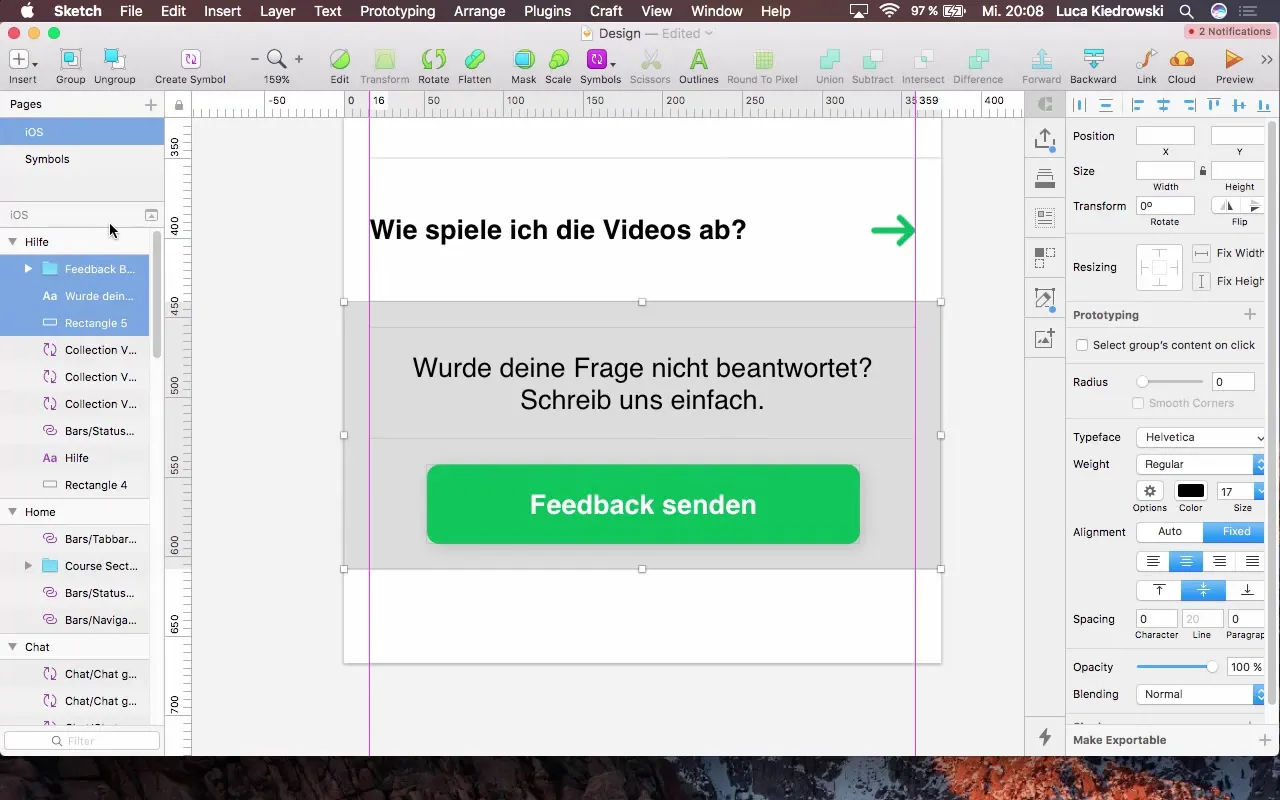
12. Navigasyon çubuğunda iptal butonunu ekle
Kullanıcıların yardım ekranını kapatmalarına olanak tanımak için, navigasyon çubuğunun üst kısmına "İptal" butonunu ekle. Bu buton net bir şekilde yerleştirilmeli ve kullanıcıyı görsel olarak bir önceki ekrana geri yönlendirmelidir.
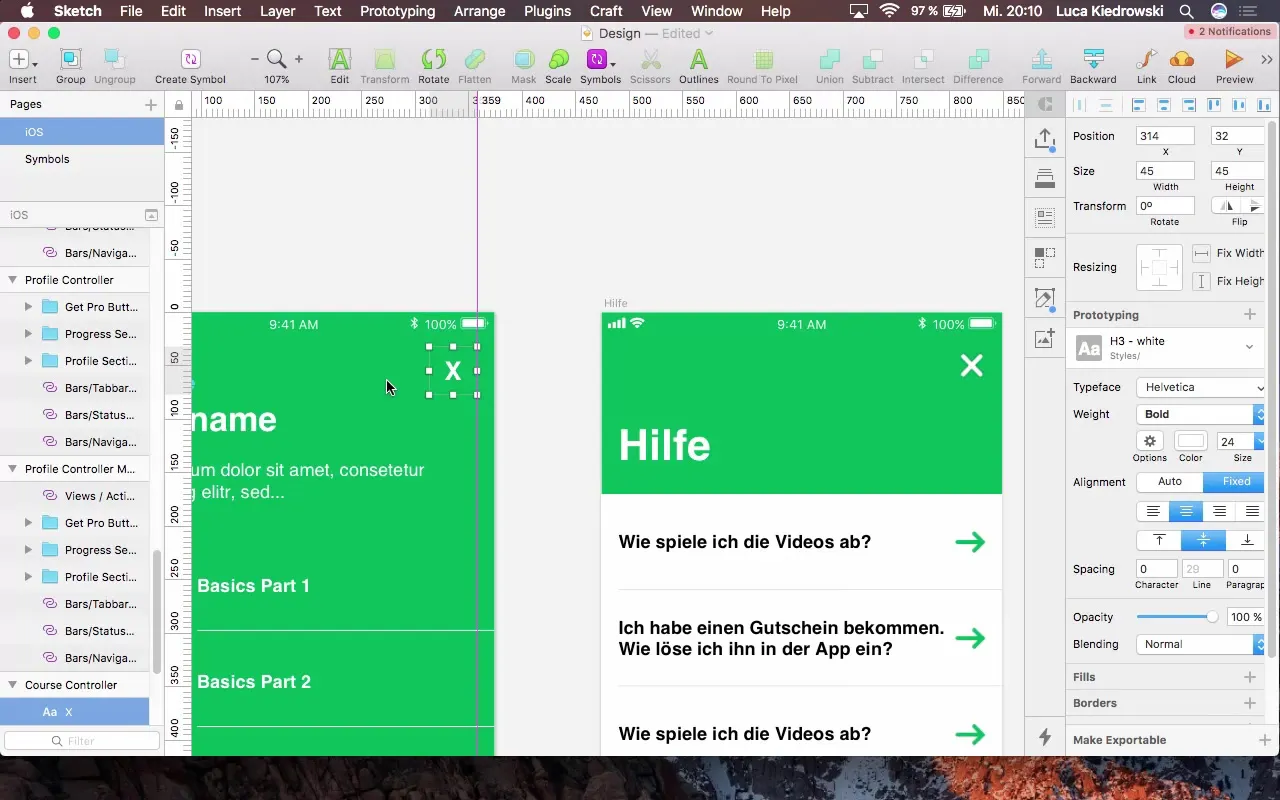
Özeti – Uygulamanızda bir yardım bölümü oluşturma kılavuzu
Uygulamanızda bir yardım bölümü oluşturmak, dikkatli bir planlama ve tutarlı bir tasarım gerektirir. Bu adım adım kılavuzla, kullanıcılarınız için çekici ve işlevsel bir yardım ortamı oluşturmayı şimdi biliyorsunuz.
Sıkça Sorulan Sorular
Yardım bölümünü uygulamamda nasıl kullanırım?Yardım bölümü sıkça sorulan sorulara yanıt verir ve geri bildirimde bulunmanıza olanak tanır.
Geri bildirim butonunun amacı nedir?Geri bildirim butonu, kullanıcılara uygulamayı kullanırken karşılaştıkları soruları sorma veya sorun bildirme imkanı sunar.
SSS'leri nasıl özelleştirebilirim?SSS'leri her zaman editörde güncelleyip özelleştirebilir, böylece geçerli kalmalarını sağlayabilirsin.
Uygulamam için doğru yazı tipini nasıl seçebilirim?Yazı tipi okunabilir olmalı ve uygulamanın genel tasarım konsepti ile uyumlu olmalıdır.
Yardım bölümünde kendi simgelerimi veya resimlerimi kullanabilir miyim?Evet, yardım bölümünü özelleştirmek ve görsel olarak çekici hale getirmek için kendi simgelerinizi veya resimlerinizi ekleyebilirsiniz.


